Windows 系统的触屏体验实在谈不上优秀,不过我们也能看到微软一直在改进 Windows 在触摸屏设备上的操作方式,比如在支持触控笔的设备上,Windows 10 和 Windows 11 都会在托盘区域显示一个「手写笔」菜单,方便用户快速启动笔记本或者绘画工具。不过这个工具实在是太简陋,我们可以直接用 Ink Workspace 这个应用来替代它。
相比系统内建的 Windows Ink 工作区,Ink Workspace 的功能可以说是「武装到牙齿」了。它将功能区域分成了多个标签,俨然像是一个开始菜单迷你版。与原生 Windows Ink 一样,单击托盘图标即可弹出悬浮菜单,菜单主页展示了应用快捷方式和快速操作按钮。

在快捷方式方面,系统原生的 Windows Ink 最多只支持 4 个应用快捷方式,说实话这确实不太够用,并且操作区域也非常狭小,稍不留神就容易点错。而 Ink Workspace 就大气多了,它能够支持显示 9 个甚至更多,每一个都以磁贴形式钉住,更大的显示图标也能让触控操作游刃有余。
想要添加快捷方式,只需要在侧边栏切换到「All apps」标签并「pin」一下就好。需要注意的是,这里默认只展示 UWP 应用,你可以点击加号来添加其他软件工具。主页下方则是一些系统内建操作的快捷方式,比如我就最喜欢 emoji 键盘这个快捷操作,因为在没有外接键盘使用电脑时,虚拟键盘查找 emoji 表情也要点击好多次。设置中还可以对一些快捷操作进行自定义,例如录制窗口的帧率等等。
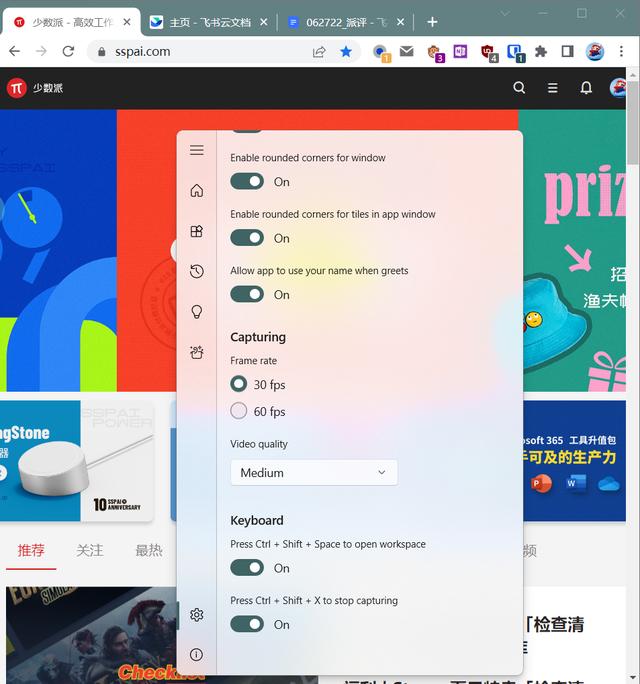
Ink Workspace 还支持最近文件查看,它基本上与开始菜单中的最近文件功能相同,但 Ink Workspace 对于缩略图的支持比较完善,开始菜单中不能够显示缩略图的图片、PPT、PDF,它都能显示出来。
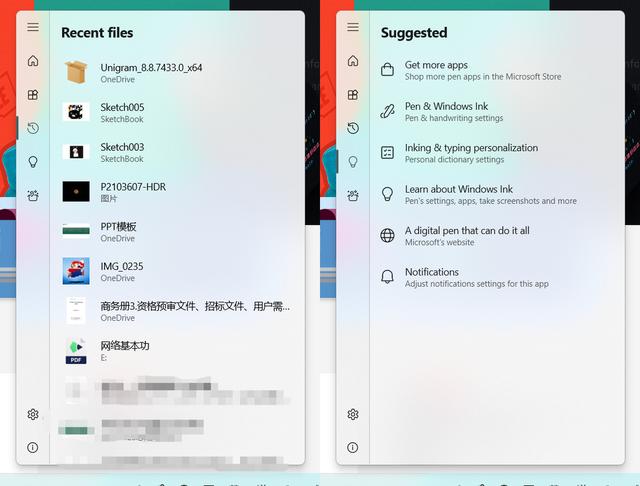
除此之外,Ink Workspace 中有一个单独的「建议标签」,里面会内置一些系统设置项和帮助内容的快速链接,付费购买 Ink Workspace Pro 还可以额外获得定时器、快速录屏等功能。
,




